最高のオンライン PDF から JPG へのコンバーター
PDF ファイルは、互換性が高く、アクセスが非常に簡単であるため、ドキュメントを共有するための優れた方法であることは間違いありません。ただし、PDFファイルがパソコンでサポートされていないために開くことができない場合は、変換します。画像に最も適した形式は、オンラインでも使用できる JPG です。
PDF ドキュメントが JPG 形式に変換されると、プロセスを元に戻すことはできないことに注意してください。そのため、コピーを保存しておくことをお勧めします。
ファイルを変換するためのさまざまなツールをオンラインで入手できます。
まず、PDF を JPG に変換するために利用できるオンライン ツールのいくつかについて説明しましょう。
1. PDF2JPG.net
PDF2JPG.net は、PDF ファイルを JPF ファイル形式に無料で変換できる Web サイトです。面倒な手続きが必要ないので、とても簡単にできます。 Web サイトにアクセスするだけです。結果を得る最も簡単な方法です。
PDF ファイルを JPG 形式に変換するために必要なことを見てみましょう。
Choose a PDF file があるホームページの Web サイトに移動します。 ボタン。それをクリックして、システムから変換するファイルを選択します。ファイルがアップロードされたら、[PDF を JPG に変換] をクリックします。 ボタン。
変換はすぐに成功し、ファイルをダウンロードできるようになりました。また、Zip ファイルとしてダウンロードするか、ページごとに個別のファイルとしてダウンロードするかを選択できます。
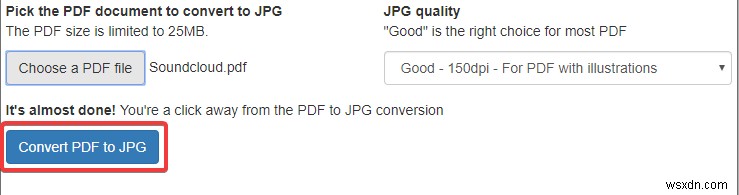
PDF2JPG.net に移動
2. PDFtojpg.me
これは、無料で PDF から JPG へのコンバーターに使用される別の Web サイトです。上記のサイトとの基本的な違いは、ページ数の指定制限、出力画像のフォーマット編集、背景色の追加などです。 jpg 形式で必要な大きな PDF ファイルのクイック フィックスを取得するために使用できます。サイズ 50 MB、つまり 3000 ページのファイルをアップロードできます。
ファイルをアップロードすると、変換されるページ数が表示され、指定されたフォームで変更できます。出力画像の幅を設定することもできます。背景色を変更すると、プレゼンテーションを試している人に役立ちます。 [今すぐ変換] ボタンをクリックすると、JPG 形式のファイルが下部に表示されます。 PDF ファイル全体のページごとのダウンロードを取得できます。
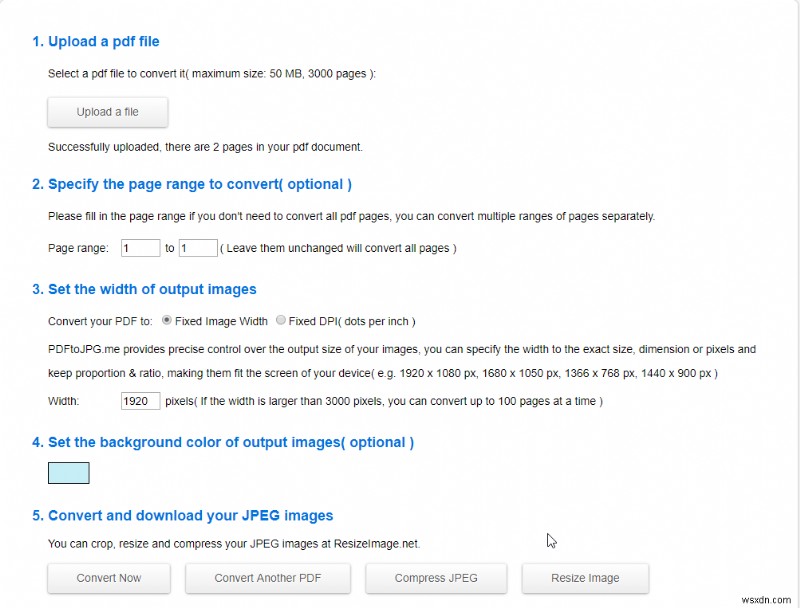
PDFtojpg.me に移動
3. PdftoImage
このオンライン ソリューションは、PDF ファイルを最適化された JPG 形式に変換できます。ユーザーがプロセスを簡単に進めるのに役立つ直感的なインターフェースを備えています。この Web サイトを使用して、多数のファイルを同時に変換できます。最大 50MB のサイズの大きな PDF ファイルの JPG ファイルが提供されます。
Web サイトにアクセスして、[ファイルのアップロード] をクリックするだけです。選択した領域にファイルをドラッグするか、コンピューターから選択することができます。複数のファイルを一度に変換できるため、プロセスを繰り返す必要がありません。ファイルがアップロードされていることを確認するとすぐに、ファイルは即座に変換されます。
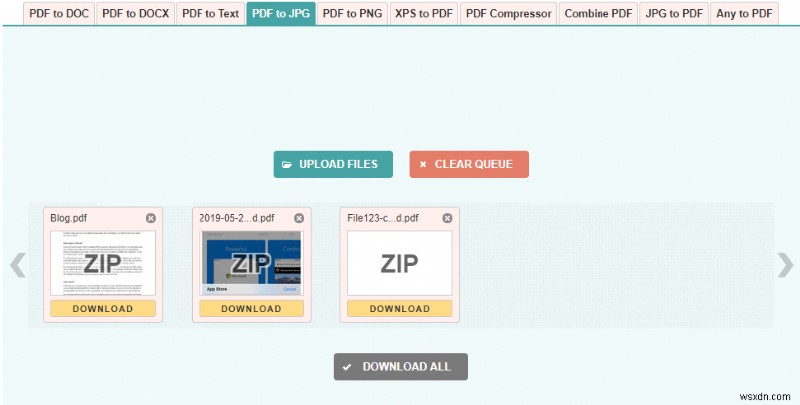
pdftoimage に移動
4.小PDF
これは、Windows で PDF を JPG に変換するオンライン ソリューションです。ページの編集、分割、マージ、削除など、PDF に関連する他のツールを確認できます。
簡単なプロセスでは、Web サイトにアクセスして PDF ファイルをアップロードする必要があります。 SmallPDF は、Google ドライブと OneDrive をサポートしています。 Google ドライブおよび OneDrive アカウントからファイルを直接アップロードできるようになりました。ファイルを選択するとアップロードされ、2 つの変換オプションが表示されます。 1 つは、ページ全体を JPG 形式に変換することです。 2 つ目は、ドキュメント内の画像を抽出して個別に保存できます。オプションを選択をクリックすると、変換された画像が表示されます。ファイルをコンピュータにダウンロードする、メールでリンクを共有する、Dropbox または Google Drive に保存する、いくつかのオプションが表示されます。
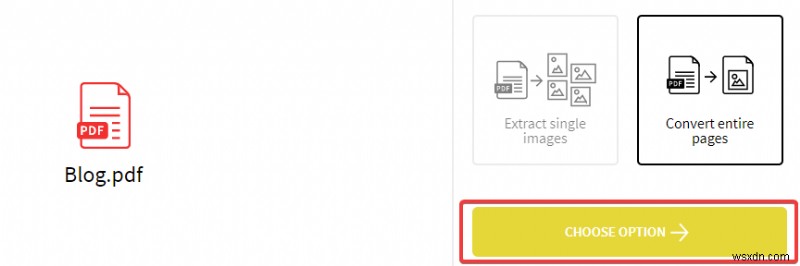
移動 小pdf
画像のサイズ変更
ほとんどのプラットフォームにはサイズ制限があるため、オンラインで使用する前、またはプレゼンテーションに挿入する前に画像のサイズを変更することが重要です。そのため、ファイルの形式の変換が完了したら、サイズを変更する必要があります。このタスクでは、生産的な出力のためのツールを使用する必要があるため、Image Resizer を使用して、視覚的な品質を損なうことなく複数のファイルのサイズを一度に変更してください。幅や高さなどの特定の詳細を入力する場合のカスタマイズされた設定とともに、画像のサイズを変更するために選択できる定義済みの設定が提供されます。回転、反転、他の画像形式への変換などの優れた機能により、システムに組み込むのに最適なツールとなります。
結論:
これで、上記の手段のいずれかを使用して、PDF ファイルを JPG 形式に変換できます。オンラインで簡単な解決策を探している場合は、SmallPDF にアクセスしてください。これにより、Google ドライブまたは OneDrive からウェブサイト上のファイルを直接共有できるため、時間を節約できます。ユーザーの利益のために、オンラインで最適な PDF から JPG へのコンバーターを共有しました。ドキュメント、画像を JPG 形式に変換して、上記のいずれかを選択します。 PDF ファイルを JPG 形式に変換するために使用しているツールをコメントでお知らせください。
-
PDF ファイルにコメントを追加する方法
誰もが電子 PDF 形式で本や小説を読む . 電子書籍 通常、一度に読むには長すぎます。 PDF ドキュメントでは、実際の本を読む場合など、重要なことを示すためにコメントを使用する必要があります。 PDF ドキュメントを読むとき、読者は PDF 形式のブックマークを使用して特定の箇所に印を付けたいと思うでしょう。複数のコメントを PDF ドキュメントに追加できます。 PDF にコメントを追加する方法 PDF ファイルの任意のページにコメントを追加するには、UPDF と呼ばれるサードパーティ プログラムを使用する必要があります。手順は次のとおりです: ステップ 1: 公式ウェブサイトから
-
Windows PC で JPG を PDF に変換する方法
JPG を PDF に変換する理由はたくさんあります。たとえば、既存の PDF ページの間に JPG 画像を追加できます。それとは別に、スキャンしたページは読むのに適していないため、スキャンしたページを JPG に変換したい場合があります (講義ノートや重要なドキュメントのページをスキャンする場合など)。これらのページを PDF 形式に変換できます。 どうやって? JPG を PDF に変換する最良の方法をいくつか紹介します。 また、PDF マネージャーの使用を検討してください。 Advanced PDF Manager のような PDF 管理ツールは、次のようなタスクに役立ちます。 ●
